به عنوان جایگزینی برای واتس اپ، محبوبیت تلگرام به سرعت در حال افزایش است، هم به عنوان یک برنامه پیام رسان و هم به عنوان یک پلت فرم رسانه اجتماعی. با توجه به اینکه بسیاری از مردم اکنون از شبکه اجتماعی استفاده می کنند، به احتمال زیاد مجبور خواهید بود با جریان گسترده ای از اطلاعات در گروه های چت، اعضای خانواده و دوستان روبرو شوید. خوشبختانه، تلگرام به شما این امکان را می دهد تا با ایجاد پوشه های چت، برای سازماندهی چت های خود، این شلوغی را برطرف کنید. این آموزش نحوه ایجاد فولدر تلگرام را به شما نشان می دهد.
مقالات مرتبط:
- تبلیغات کلیکی تلگرام چیست؟
- آموزش مخفی کردن لست سین تلگرام
آموزش ساخت پوشه تلگرام در موبایل
برای ایجاد پوشه تلگرام در موبایل قدم های زیر را دنبال کنید:

- ابتدا تلگرام خود را باز کنید
- سپس روی منوی سه خط در قسمت سمت چپ – بالا کلیک کنید.

- در منوی جدید باز شده روی Settings کلیک کنید.

- به سمت پایین اسکرول کرده و روی گزینه Chat Folders کلیک کنید.

- تلگرام چند توصیه برای پوشهها از جمله «خوانده نشده» و «شخصی» ارائه میکند. اگر فکر میکنید برای سازمان شما مفید هستند، گزینه «Add» را فشار دهید.
اگر می خواهید به جای آن یک پوشه چت جدید ایجاد کنید، دکمه “+” را در پایین صفحه فشار دهید.
-
 یک نام برای پوشه جدید خود اضافه کنید.
یک نام برای پوشه جدید خود اضافه کنید. - برای افزودن چت ها به پوشه جدید خود، دکمه «Add Chats» را فشار دهید.

- در بین چت ها و کانال ها هر کدام را که میخواهید به فولدر تلگرام اضافه کنید را انتخاب کرده و در آخر گزینه تیک را بزنید.

- در آخر روی گزینه Save کلیک کنید.
 همچنین میتوانید چتها را از پوشه خود، از جمله مکالمههای بیصدا، بایگانی یا خوانده شده، «Exclude» کنید.
همچنین میتوانید چتها را از پوشه خود، از جمله مکالمههای بیصدا، بایگانی یا خوانده شده، «Exclude» کنید.
آموزش ساخت فولدر تلگرام در دسکتاپ
همچنین امکان ایجاد یک پوشه چت در کلاینت دسکتاپ تلگرام وجود دارد که امکان سازماندهی چت های خود را در رایانه شخصی شما فراهم می کند.
حتما بخوانید: آموزش تلگرام

- برای ایجاد فولدر در تلگرام دسکتاپ ابتدا تلگرام دسکتاپ خود را باز کنید.
- سپس روی منوی همبرگر در سمت چپ بالا کلیک کنید.

- سپس روی گزینه Settings کلیک کنید.
-
 در پنجره جدیدی که روی صفحه ظاهر می شود، روی “Folders” کلیک کنید.
در پنجره جدیدی که روی صفحه ظاهر می شود، روی “Folders” کلیک کنید.

- برای ایجاد پوشه جدید روی گزینه Create new folder کلیک کنید. همچنین میتوانید از گزینه های Unread و Personal نیز استفاده کنید.
![]()
- همچنین برای پوشه های خود میتوانید اسم انتخاب کرده و آیکون انتخاب کنید.

- دکمه “Add chats” را فشار دهید تا مکالماتی را که می خواهید در این پوشه قرار دهید اضافه کنید.

- در صفحه جدید باز شده چت های خود را انتخاب کرده و روی Save کلیک کنید

- پس از نهایی شدن انتخاب چت ها، گزینه Create را بزنید.
منبع: ایجاد پوشه در تلگرام
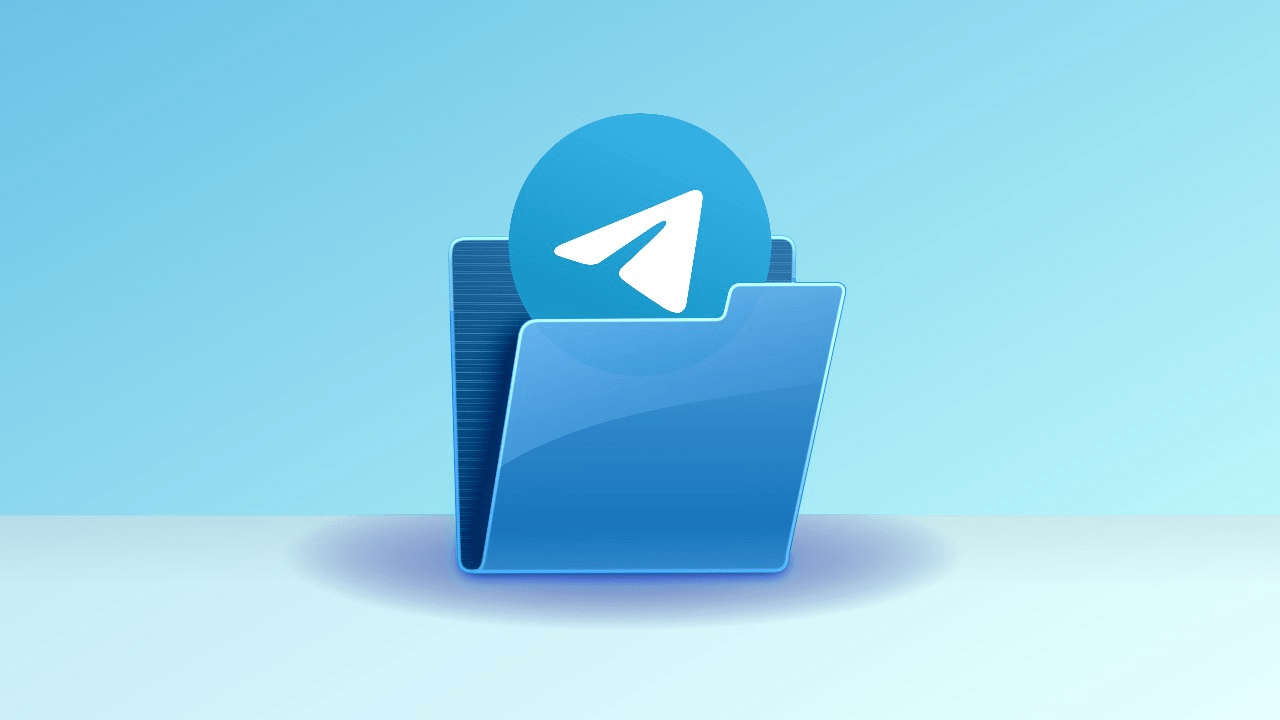
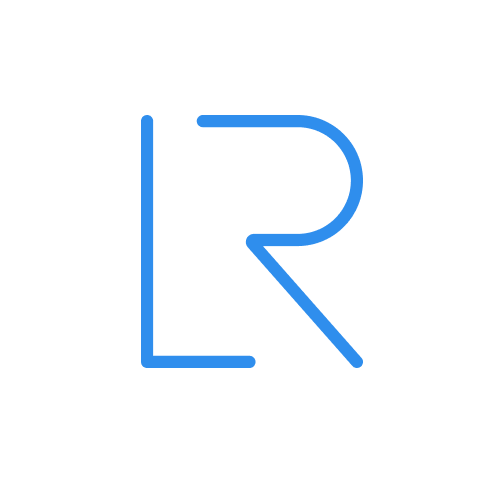
دیدگاهها
هیچ نظری هنوز ثبت نشده است.